Posodobite aplikacijo OneNote na najnovejšo različico
- V OneNotu se boste soočili z napako Neveljavno ime zvezka, če so v imenu zvezka neveljavni znaki.
- Ta napaka se lahko prikaže tudi, če uporabljate zastarelo različico aplikacije OneNote.
- To lahko odpravite tako, da popravite namizno aplikacijo ali znova namestite Microsoft Office.
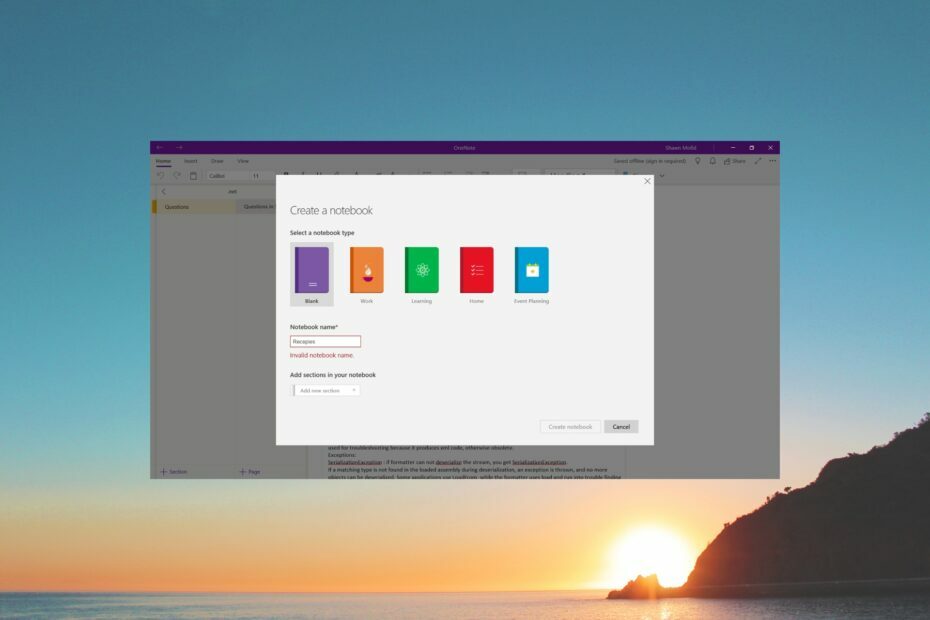
Ali dobivate Neveljavno ime zvezka napaka pri poskusu ustvarjanja novega zvezka z uporabo Namizna aplikacija OneNote? Če je tako, potem ste na pravem mestu.
Ker bomo v tem priročniku našteli nekatere delujoče rešitve, ki vam bodo pomagale odpraviti napako. Razpravljali smo tudi o pogostih razlogih, da bi vam pomagali hitreje odpraviti težavo, če se ponovno pojavi. Skočimo takoj vanj.
Zakaj dobivam napako Invalid Notebook Name?
Po naši raziskavi o Neveljavno ime zvezka napaka pri ustvarjanju novega zvezka na namizju OneNote., smo sestavili seznam razlogov, ki bi lahko sprožili to težavo.
- OneNote je zastarel: Večina uporabnikov je poročala, da so prejemali to sporočilo o napaki, ker so uporabljali staro različico OneNota.
- Poškodovana namestitev OneNote: Možnosti so nekatere pomembne datoteke v namestitvi Officea manjkajo.
- Lokacija ni na voljo: Morda obstaja možnost, da lokacija, ki ste jo določili za prenosni računalnik, ni na voljo.
- Ime zvezka je napačno: Če ime vašega zvezka vsebuje neveljavne znake, boste naleteli na Neveljavno ime zvezka napaka.
- Poškodovan predpomnilnik OneNote: Predpomnite datoteke, če so poškodovane lahko povzroči več težav in s tem povzroči nepravilno delovanje aplikacije.
Dovolite nam, da preverimo rešitve, ki vam bodo pomagale popraviti Neveljavno ime zvezka napaka.
Kako lahko popravim napako Neveljavno ime zvezka v OneNotu?
- Zakaj dobivam napako Invalid Notebook Name?
- Kako lahko popravim napako Neveljavno ime zvezka v OneNotu?
- 1. Posodobite OneNote
- 2. Popravi namestitev OneNote
- 3. Ponastavite aplikacijo OneNote
- 4. Počistite predpomnilnik OneNote
- 5. Ponovno namestite Microsoft Office
Tukaj je nekaj hitrih popravkov, ki jih lahko uporabite in po možnosti odpravite težavo:
- Znova zaženite OneNote in znova poskusite shraniti datoteko.
- Odstranite vse znake ali posebne simbole iz imena datoteke. Ime naj vsebuje samo črke in številke.
Pojdimo zdaj skozi napredne rešitve za rešitev težave.
1. Posodobite OneNote
- Odprite aplikacijo OneNote na namizju.
- Kliknite na mapa.

- Izberite račun.

- Kliknite na Officeove posodobitve spustni meni.
- Kliknite Posodobi zdaj.

- Če je na voljo nova različica, jo namestite.
- Znova zaženite računalnik.
Posodabljanje OneNota na najnovejšo različico je odpravilo težavo Neveljavno ime zvezka napaka za več uporabnikov. Predlagamo tudi, da najprej preizkusite to rešitev in upajmo, da odpravite težavo.
2. Popravi namestitev OneNote
- Odprite Teči dialog s pritiskom na Zmaga + R ključi.
- Vrsta appwiz.cpl in udaril v redu.

- Izberite Microsoft Office in udaril spremeniti gumb na vrhu.

- Udari Popravilo gumb.
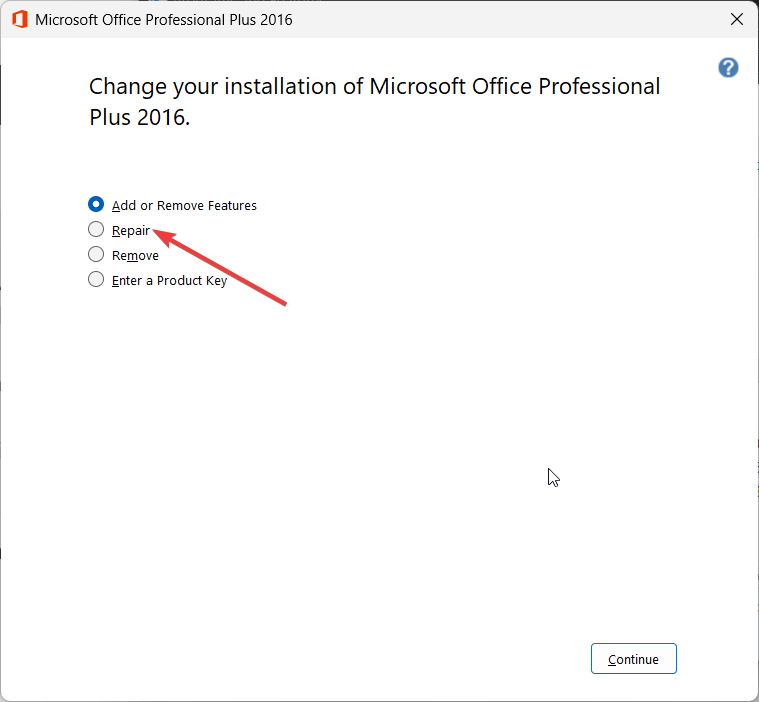
- Začel se bo postopek popravila.
- Znova zaženite vaš računalnik.
- Zaženite OneNote in preverite, ali to odpravi težavo ali ne.
Verjetno obstajajo nekatere osnovne težave v OneNotu, ki povzročajo težavo Neveljavno ime zvezka napaka. Preprosto uporabite program za popravilo Microsoft Office, saj vam bo pomagal odpraviti več težav, vključno s trenutno.
- Kaj je SDXHelper.exe in kako ga onemogočiti
- Excelove hiperpovezave ne delujejo? Popravite jih v 5 korakih
- Preprečite zamrznitev Microsoft Worda pri shranjevanju dokumenta
- Te slike trenutno ni mogoče prikazati v Wordu [Popravek]
- 3 načini za dodajanje časovnika v vašo PowerPoint predstavitev
3. Ponastavite aplikacijo OneNote
- Pritisnite Zmaga + jaz ključi za odpiranje nastavitve meni.
- Kliknite na Aplikacije na levem podoknu.

- Izberite Nameščene aplikacije.

- Poiščite Aplikacija OneNote.
- Kliknite na Meni s 3 pikami ikona za OneNote.
- Izberite Napredne možnosti.
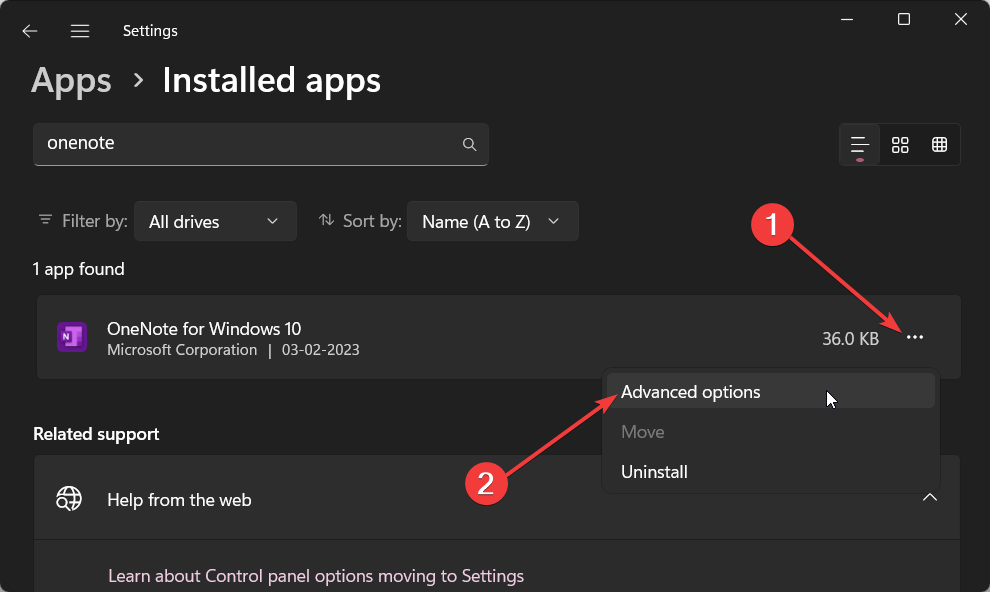
- Pomaknite se navzdol in izberite Ponastaviti.
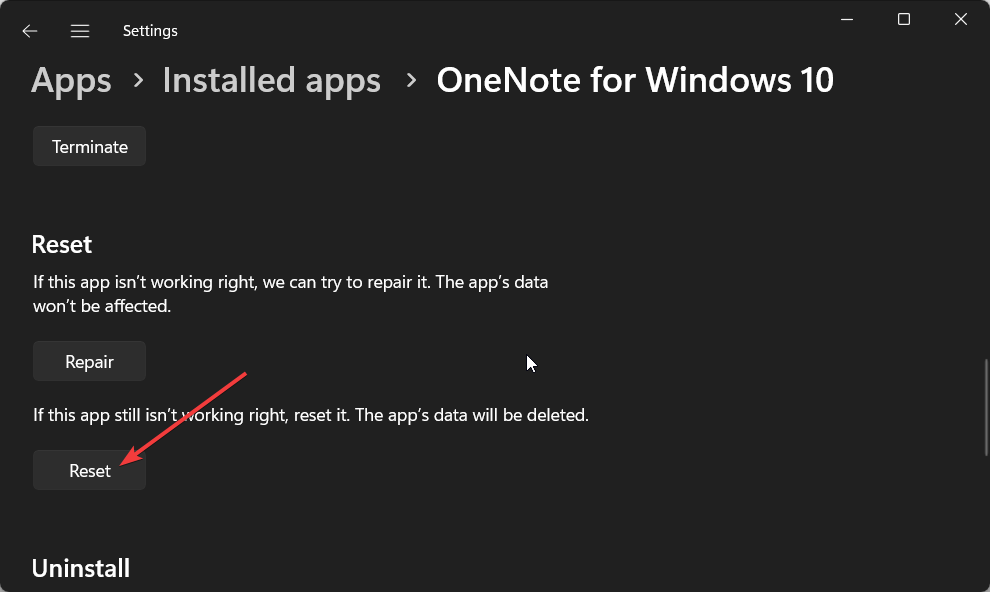
- Ponovni zagon vaš računalnik.
4. Počistite predpomnilnik OneNote
- Kosilo OneNote.
- Kliknite na mapa zavihek na vrhu.

- Izberite Opcije.
- Odprto Shrani in varnostno kopiraj možnost.

- Zabeležite si lokacijo Lokacija datoteke predpomnilnika.
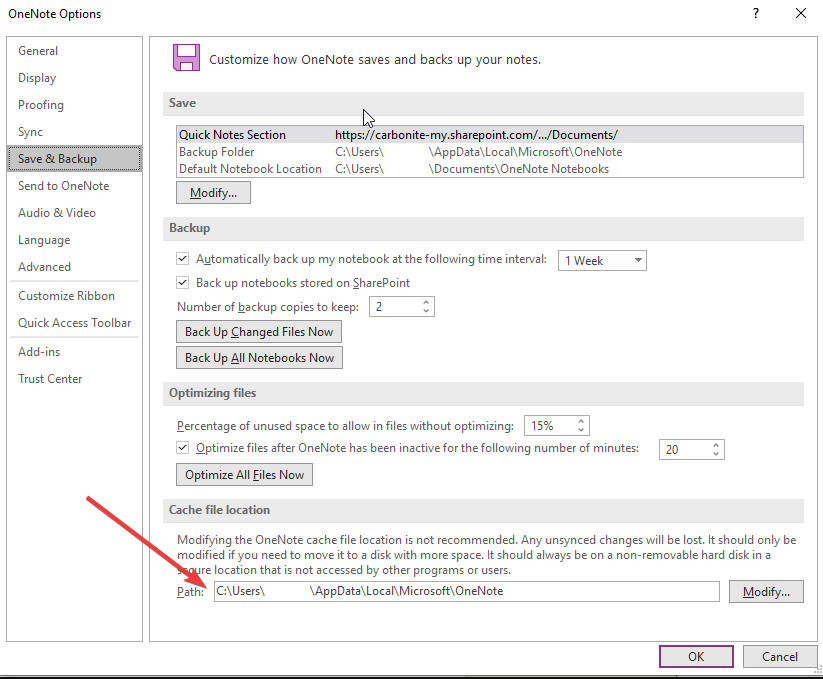
- Odprto Raziskovalec datotek s pritiskom na Zmaga + E ključi.
- Pojdite na spodnjo pot.
C:\Users\AppData\Local\Microsoft\OneNote\16.0 - Izberite predpomnilnik mapo in izbrisati to.
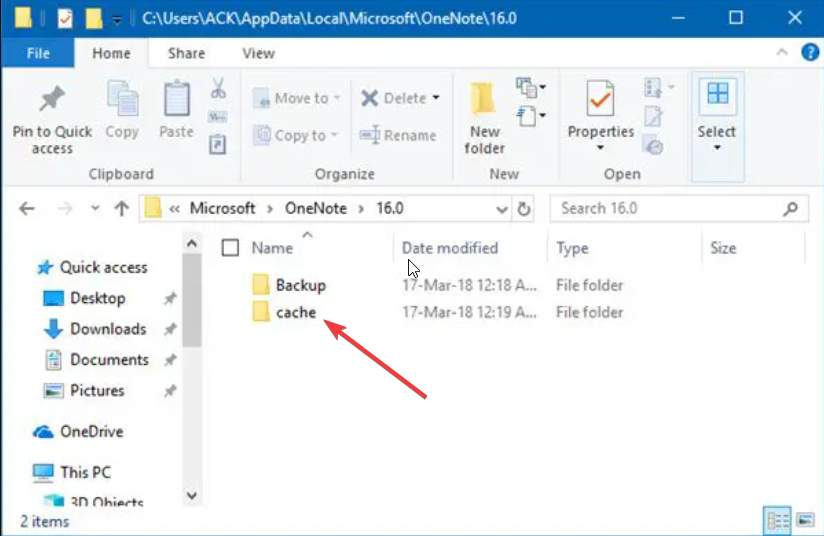
- Ponovni zagon vaš računalnik.
Poškodovane datoteke predpomnilnika lahko pogosto povzročijo nepravilno delovanje programa. V takem primeru vam predlagamo, da počistite predpomnilniške datoteke programa OneNote in preverite, ali to odpravlja težavo Neveljavno ime zvezka napaka ali ne.
5. Ponovno namestite Microsoft Office
- Odprite Teči dialog s pritiskom na Zmaga + R ključi.
- Vrsta appwiz.cpl in udaril v redu.

- Izberite Microsoft Office in udaril Odstrani gumb na vrhu.

- Sledite korakom na zaslonu, da odstranite Microsoft Office iz računalnika.
- Znova namestite Microsoft Office v računalnik.
Če nekatere pomembne datoteke, povezane z OneNotom, izginejo ali so poškodovane, se boste soočili s številnimi težavami, vključno z Neveljavno ime zvezka napaka. Če nič ne deluje, poskusite znova namestiti Microsoft Office in se prepričajte, da namestitev ni prekinjena.
To je to od nas v tem vodniku. Oglejte si naš vodnik, ki pojasnjuje, kako lahko spremenite postavitev v OneNotu aplikacija
Poleg tega je več bralcev poročalo, da so naleteli na napako, ki so jo se ne morejo vpisati v OneNote v sistemih Windows 10 in 11. To težavo lahko odpravite z uporabo rešitev v našem vodniku.
V spodnjih komentarjih nam lahko sporočite, katera od zgornjih rešitev je odpravila težavo Neveljavno ime zvezka napaka.
Imate še vedno težave? Popravite jih s tem orodjem:
SPONZORIRANO
Če zgornji nasveti niso rešili vaše težave, se lahko vaš računalnik sooči z globljimi težavami s sistemom Windows. Priporočamo prenos tega orodja za popravilo računalnika (ocenjeno odlično na TrustPilot.com), da jih preprosto obravnavate. Po namestitvi preprosto kliknite Zaženi skeniranje in nato pritisnite na Popravi vse.
